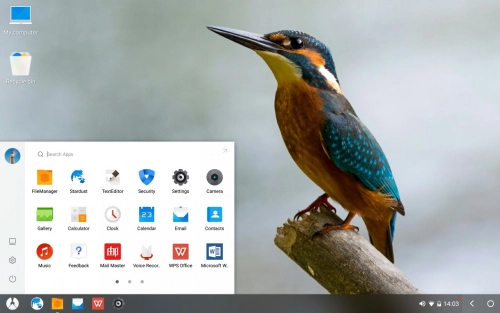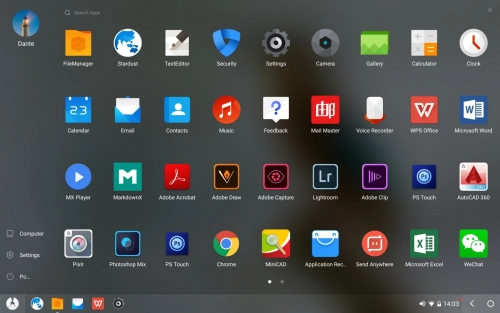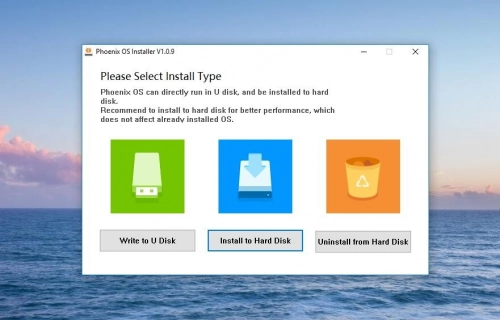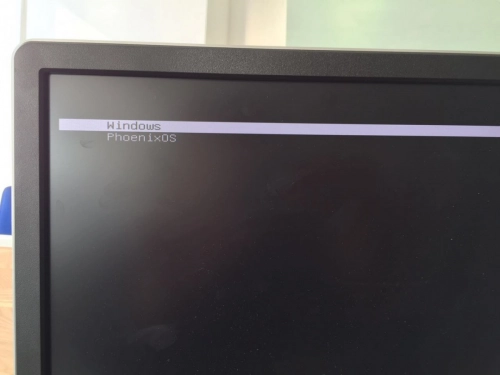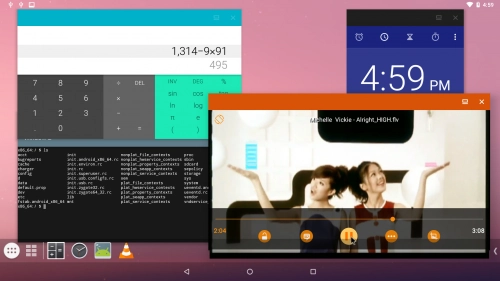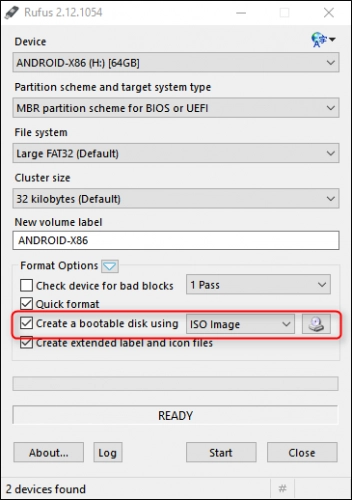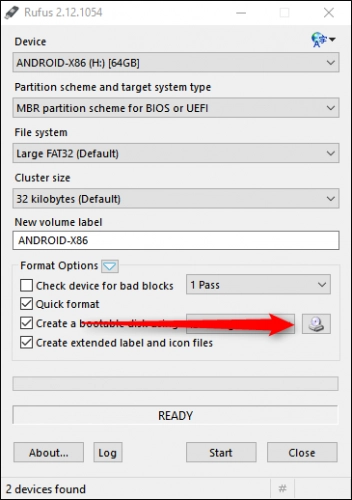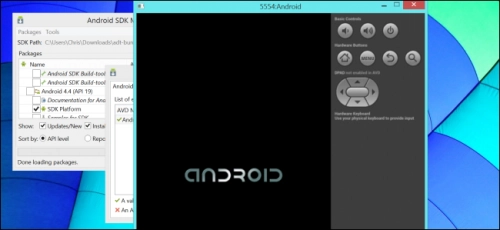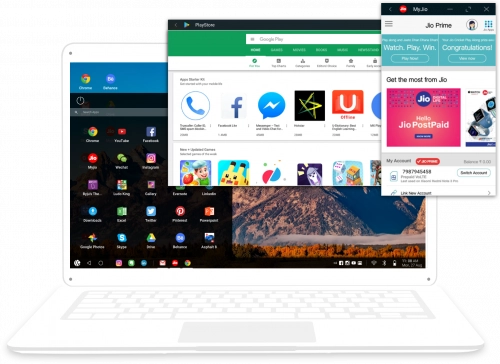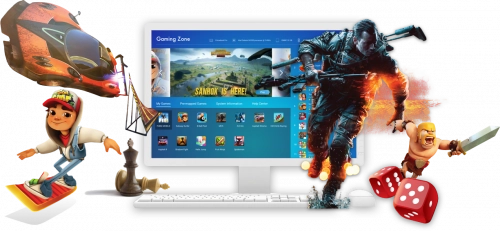Как установить Android на ноутбук
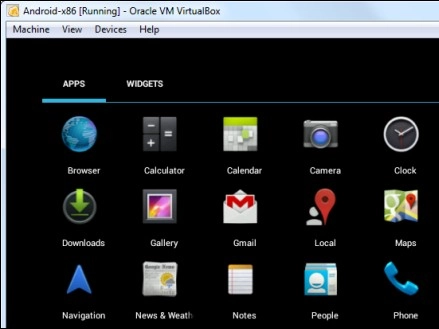
Можно ли оживить старенький ноутбук или нетбук, работающий на платформе x86, и использовать его для запуска Android-приложений? Мы расскажем об этом, но сначала заметим: эта задача вовсе не так архаична. Возможно, скоро мы перестанем разделять мобильные устройства на смартфоны и ноутбуки. На подходе эра 5G, которая собирается перетасовать колоду наших представлений, как для чего можно использовать вычислительные устройства.
Все системы, объединяйтесь!
На майской выставке “Computex Taipei ‘2019” компания Qualcomm анонсировала Project Limitless – этот ноутбук будет создаваться совместно с Lenovo на базе Snapdragon 8cx Compute от Qualcomm и его главной особенностью станет полная встроенная поддержка любых телеком-соединений 4G и 5G.
По заявлению производителя, в состав платформы войдут центральный 7-нм процессор Qualcomm Kryos 495 CPU и графический блок Qualcomm Adren 680 GPU, а его батарея обеспечит работоспособность устройства в течение нескольких дней на одной зарядке. Среди дополнительных элементов назван 5G-модем Snapdragon X55 со скоростью загрузки данных до 2,5 Гбит/с.
Эта модель – наше будущее, которое наступит уже завтра. А сегодня мы живем в мире, который разделен на настольные и мобильные системы и на каждом устройстве установлена собственная ОС, несовместимая с другими.
Смартфон внутри ноутбука
Наверняка многие из вас задавались вопросом: а можно ли сегодня использовать ноутбук на платформе Intel? Новые программы для Windows требуют поддержки новых версий ОС, поэтому старые боевые друзья пылятся на полках. Выбросить? Не спешите.
Новый «Феникс»
Наш первый пример – установка Phoenix OS. Эта операционная система, а также ее предшественница – Remix OS – еще в 2016 году наделали много шума в Интернете. В Китае тогда даже началась разработка специальной ОС, оптимизированной одновременно для настольных систем и планшетов.
С точки зрения техники, Phoenix OS – это кастомизированная версия Android 7.1, адаптированная под платформу x86. Разработчики взяли за основу Ubuntu и Windows и придумали, как добавить привычный для десктопных ОС оконный интерфейс и другие фишки.
Phoenix OS наследует опыт классического ПК под управлением Windows: здесь предложены привычные клавиатурные сокращения – Cntrl-C, Alt+F4, Alt-Tab, и все это под рукой. Аналогично представлена и расширенная настройка для сетевого стека: IP, DNS, шлюз. Но главное – для Phoenix OS доступны миллионы Andorid-приложений, которые можно запускать на компьютере с большим экраном.
Есть и дополнительный бонус: в Phoenix OS можно запускать сразу несколько копий приложений, размещая их в разных окнах.
Для установки рекомендуется проверить, чтобы устройство имело процессор Intel x86 и оперативную память не менее 2 Гбайт. Как правило, старенькие модели удовлетворяют этим требованиям.
Сам процесс тоже практически не отличается от классической Windows. С сайта http://www.phoenixos.com/ доступны две версии: в виде исполняемого exe-файла и установочного пакета ISO. В первом случае система спрашивает, куда установить новую ОС, предложив на выбор флеш-накопитель (U-disk) или жесткий диск:
В итоге создается система двойной загрузки (Dual OS), позволяющая при включении выбирать нужную.
Обращаем внимание, что в арсенале есть установочные версии для планшетов на ARM-процессоре (Nexus 7 и 9, Firefly RK3288).
Android-x86
Было бы странным, если бы до сих пор никто из разработчиков не додумался портировать оригинальную версию Android на платформу x86. И действительно, таковая существует. Проект Android-x86 был создан сообществом оpen-source-разработчиков: они самостоятельно отслеживают и портируют последние версии Android, распространяя их бесплатно со своего сайта http://www.android-x86.org/ под лицензией Apache Public License 2.0.
Установочный пакет распространяется в формате ISO, поэтому требуется применить любую из доступных утилит. Мы выбрали бесплатную Rufus, позволяющую установить android-x86 даже на флеш-носитель.
Почему этот вариант нам показался интересным? Android-x86 поддерживает требования Portable-установки, то есть после запуска все создаваемые в процессе ее работы данные, а также временные файлы будут размещаться внутри папки, где была произведена установка. Закрыв системы, можно быть уверенным, что на компьютере не осталось никаких следов.
Итак, запускаем утилиту Rufus, выбираем установочный ISO-файл и указываем место для установки Android-x86.
Убеждаемся, что установлена опция создания загрузочного USB-накопителя (Create a bootable disk) и выбрана файловая система FAT32. Затем выбираем установочный файл, щелкнув соответствующий значок справа от поля выбора источника.
Настройка параметров закончена, можно нажимать Start. Подтверждаем создание ISO-образа для будущей ОС на установочной флешке и дожидаемся успешного окончания операции.
Официальный эмулятор Android компании Google
Хотя применение этого способа и выходит за рамки нашей задачи, мы не могли обойти его стороной. Во-первых, прежде чем устанавливать Android OS, многие захотят попробовать – а работает ли это вообще? Во-вторых, найдутся пользователи, желающие создавать мобильные программы, для чего им придется исследовать их работу с помощью официального эмулятора Android компании Google – он предоставляется как часть Android SDK.
Эмулятор можно использовать для запуска Android OS в окне компьютера x86. Пользователь получает полный доступ ко всем возможностям ОС. К сожалению, официальный эмулятор Android работает довольно медленно, поэтому не самый лучший вариант для повседневного использования.
Чтобы запустить Android Emulator, нужно скачать Android SDK, открыть SDK Manager и выбрать «Сервис-> Управление AVDS». Осталось нажать кнопку ‘New’ и создать новую виртуальную машину Android (Android Virtual Device, AVD) нужной конфигурации.
Prime OS
Это еще одна портированная версия Android, дополненная различными интерфейсными элементами в стиле Windows. Во-многом напоминает уже рассмотренную Phoenix OS, но есть и отличия.
Главное, что порадует владельцев совсем уж древних x86-машин, – на сайте доступны две версии. Первую – PrimeOS Classic 32 bit: – разработчики рекомендуют устанавливать на процессоры, выпущенные до 2011 года, а вторую – PrimeOS Standart 64 bit: – на выпущенные после этого.
Следующий плюс – доступ к популярным Android-приложениям. Но здесь один секрет: в сообществе разработчиков часто выбирают именно эту ОС для создания игровых x86-ПК для Android-игр. Она позволяет убить сразу двух зайцев. Во-первых, обеспечивает высокое быстродействие при запуске игровой Android-программы за счет более мощного настольного процессора. Во-вторых – предоставляет комфорт при игре за счет более крупного экрана, чем у мобильного устройства.
В заключение добавлю: не спешите тратиться на покупку топовой модели смартфона для запуска новейших игровых Android-программ. Экономия 60-70 тыс. рублей способна растопить сердце любого игромана, который теперь может использовать для мобильных игр свой старенький ноутбук или даже нетбук.
Опубликовано 05.06.2019